Excel'de virgül nasıl eklenir?
Bir hücre değerinin önüne veya sonrasına virgül eklemek istiyorsanız Excel’de farklı formüller yazabilirsiniz. Bunu yapmak için birleştirme yöntemlerini veya iki veya daha fazla değeri birleştirmenize olanak tanıyan işlevi kullanmanız gerekir.
Bu dersimizde bu formülleri detaylandıracağız.
Virgül eklemek için ve işaretini kullanma
Aşağıdaki örnekte, metin değerlerine sahip iki hücreniz (A1 ve B1) var. Bu hücrelerdeki bu değerleri birleştirip aralarına virgül eklemeniz gerekiyor.
Bunu yapmak için aşağıdaki formülü kullanın:
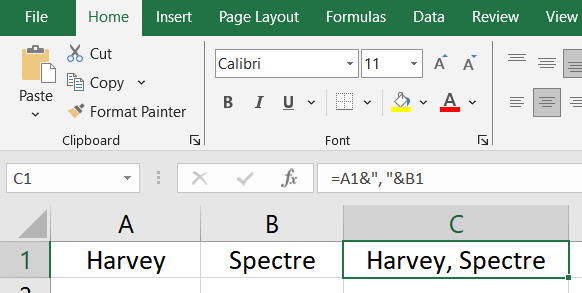
=A1&", "&B1Bu formülde A1 ve B1 hücrelerinden değerleriniz var. Ve çift tırnak yardımıyla iki değer arasında virgül ve boşluk bulunur.
Veya bunu CONCATENATE işlevini kullanarak da yapabilirsiniz.
=CONCATENATE(A1,", ",B1)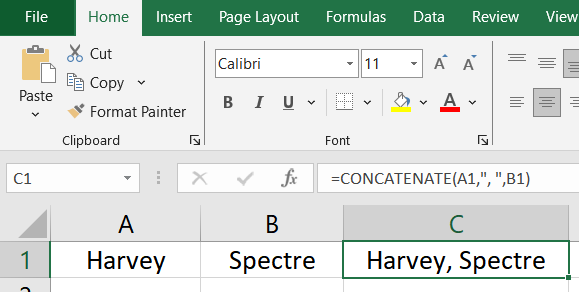
Ve eğer bir hücrede zaten bir virgül varsa, bunun için CONCAT işlevini kullanabilirsiniz.
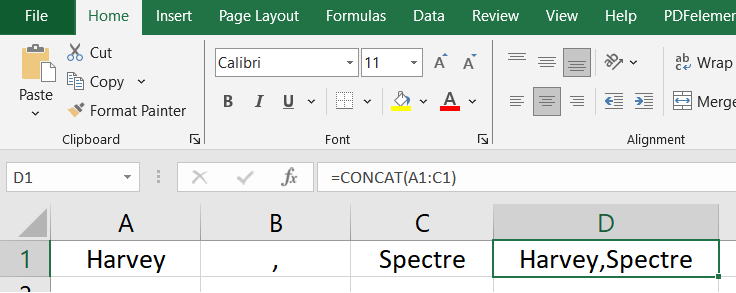
Not: Bu yöntemi Excel’in herhangi bir sürümünde kullanabilirsiniz.
Birden çok değer arasına virgül eklemek için TEXTJOIN kullanın
Bir hücre aralığındaki birden çok değer arasına virgül eklemek istiyorsanız TEXTJOIN en iyi işlevdir.
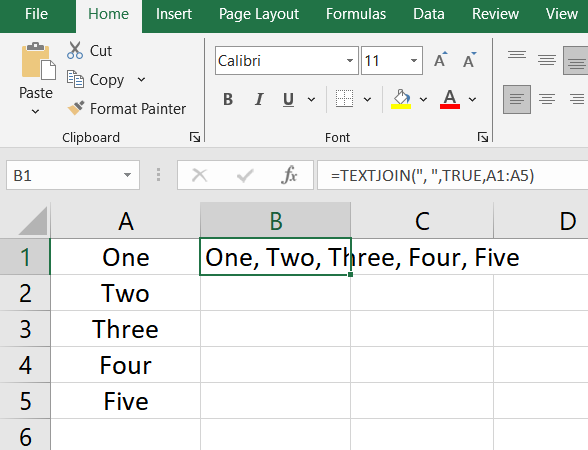
=TEXTJOIN(", ",TRUE,A1:A5)TEXTJOIN ile virgül veya başka bir sınırlayıcı eklemek kolaydır. Gördüğünüz gibi:
- Fonksiyonun ilk argümanında virgül ve boşluk belirttik.
- Daha sonra boş hücreleri yok saymak için DOĞRU’ya basın.
- Sonunda varmak istediğimiz aralığa değindik.
Enter tuşuna bastığınızda size tüm değerleri virgül ve her kelimenin arasına boşluk koyarak verir.